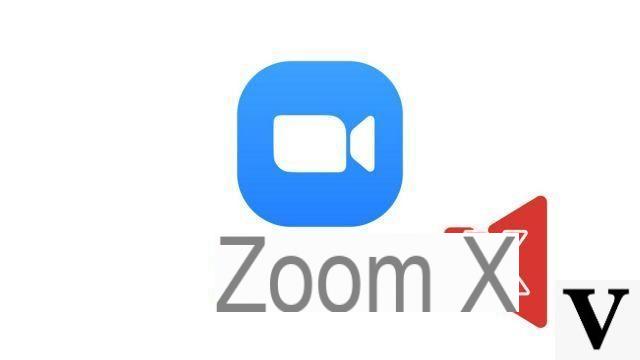
La aplicación de videoconferencia Zoom le permite crear reuniones con 100 personas simultáneamente. ¡Y puede convertirse rápidamente en un desastre! Por lo tanto, la plataforma ha configurado dos opciones para silenciarlo manualmente en Windows, macOS y Ubuntu, antes y durante una reunión.
Detengámonos en esta opción por un momento, como parte de nuestra serie de tutoriales sobre cómo administrar adecuadamente las reuniones en Zoom.
Silenciar en Zoom antes de una reunión
- Abra la aplicación de escritorio Zoom y haga clic en el " Parámetros ”En la parte superior derecha de la ventana.
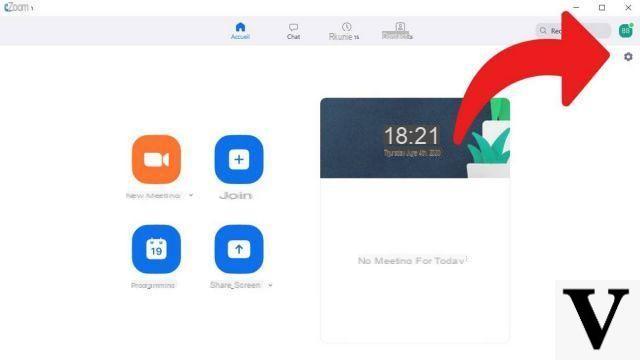
- Se muestra el panel de control de configuración. Seleccione " Auriculares & Altavoces ".
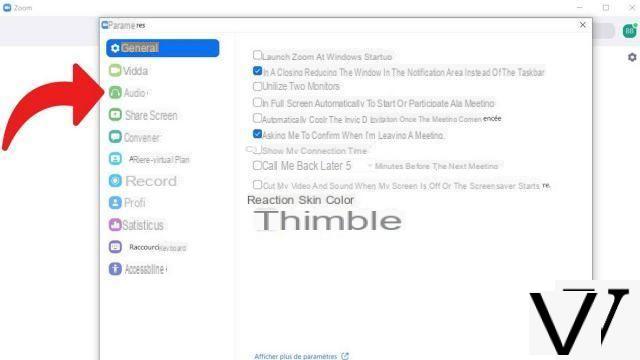
- Haga clic en " Silenciar el micrófono al unirse a una reunión En el panel de control de configuración de audio.
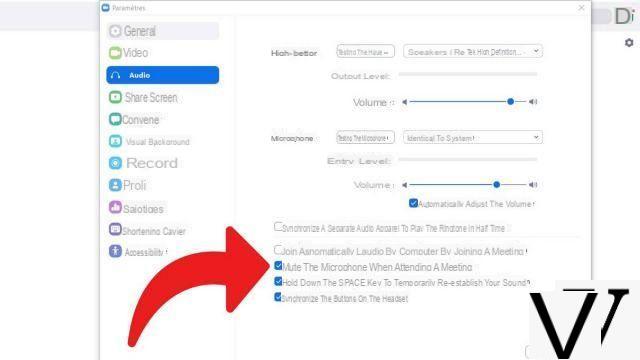
Su micrófono se silenciará automáticamente cada vez que ingrese a una nueva reunión.
Silenciar en Zoom durante una reunión
- Abra la aplicación de escritorio Zoom y cree o únase a una reunión.
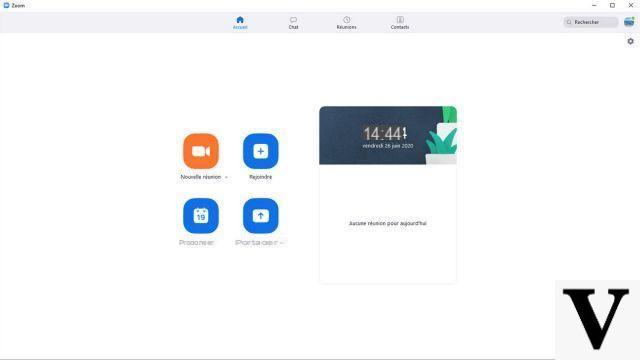
- En la barra de herramientas de la reunión, presione el botón " Micro Para silenciarte. Haga clic nuevamente en este mismo icono para reactivar su micrófono.
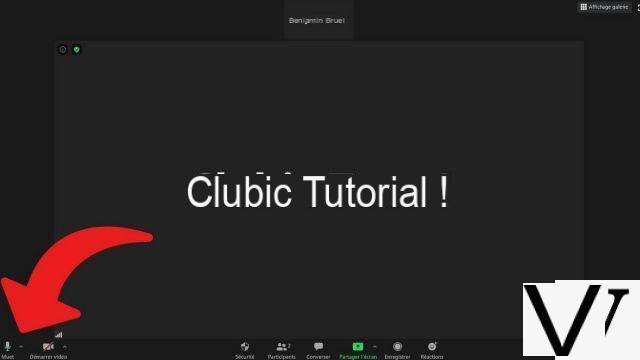
Por último, tenga en cuenta que cada vez que se une a una reunión en Zoom, aparece una ventana emergente " Unir audio "Se visualiza. Le permite probar sus altavoces y micrófonos antes de la conferencia. En Android o iOS (iPad, iPhone, tabletas y teléfonos inteligentes), y con la versión de Zoom en el navegador web (funcional en Google Chrome, Mozilla Firefox y otros), también puede silenciar su micrófono haciendo clic en el ícono del mismo. Ci en la barra de pestañas. Es lo mismo que en el escritorio, en pocas palabras.
Los desarrolladores de la aplicación han proporcionado algunas opciones de gestión del sonido, particularmente en lo que respecta a la sensibilidad del micrófono, para personalizar la experiencia. En " Parámetros ", Elegir la" Auriculares & Altavoces »Para realizar ajustes. Podrás probar el sonido, elegir los periféricos y terminales a utilizar, etc. La calidad del sonido dependerá de su dispositivo, incluso si el botón "Avanzado" le permitirá, por ejemplo, administrar el ruido de fondo o el eco.
Más allá de eso, es posible silenciar las notificaciones en la mensajería instantánea Zoom en la versión móvil. Vaya a su aplicación y haga clic en " Parámetros Para desactivar la opción de notificaciones sonoras.
Encuentre otros tutoriales que lo ayudarán a administrar sus reuniones en Zoom:
- ¿Cómo creo una reunión en Zoom?
- ¿Cómo me uno a una reunión en Zoom?
- ¿Cómo programo una reunión en Zoom?
- ¿Cómo grabo una reunión en Zoom?
- ¿Cómo comparto un archivo en Zoom?
- ¿Cómo bloqueo una reunión en Zoom?
- ¿Cómo detengo la cámara de un participante durante una reunión en Zoom?
- ¿Cómo invito a alguien a unirse a una reunión en Zoom?
- ¿Cómo programo reuniones periódicas en Zoom?
- ¿Cómo activo y desactivo el chat durante una reunión en Zoom?
- ¿Cómo desactivo la pantalla compartida para los participantes de la reunión en Zoom?
- ¿Cómo expulso a alguien de una reunión de Zoom?
- ¿Cómo programar una reunión en Google Calendar con Zoom?
- ¿Cómo programar una reunión en Outlook con Zoom?
- ¿Cómo silenciar automáticamente el micrófono de los nuevos participantes en una reunión de Zoom?


























